1、选中需要转换格式的日期。 用鼠标框选需要转换格式的日期,此处允许跨区域选择。

2、打开分列对话框。 点击顶部菜单栏“数据”→“分列”→打开“文本分列向导”对话框。

3、选择分列方式为“固定宽度”。 勾选“固定宽度”前面的单选框,点击“下一步”。
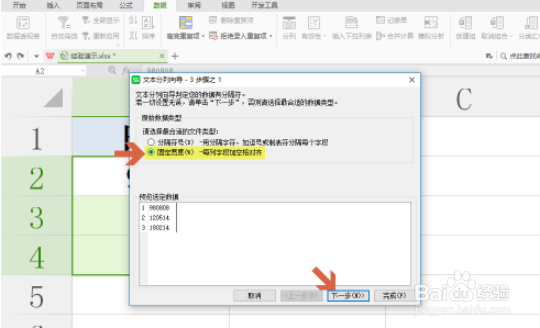
4、确定分隔线。 在日期最后一位的后面单击一下,这时候会出现一条竖线,点击“下一步”。
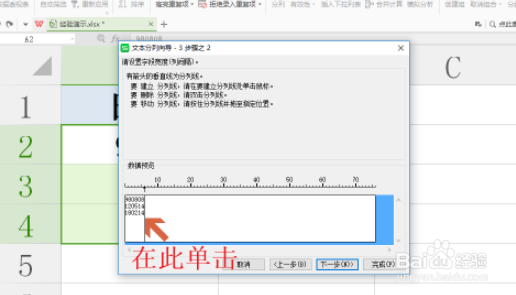
5、设置“列数据格式”为日期。 勾选“列数据格式”→“日期”前面的单选框,选择下拉菜单中的“YMD”格式。

6、完成日期格式的转换。 此时可以看到Excel工作簿中的日期已经变成“2018/02/14”的格式了。

